
INHOUDSOPGAWE:
- Outeur John Day [email protected].
- Public 2024-01-30 07:27.
- Laas verander 2025-01-23 12:53.



Geredigeer 05-02-2018 Nuwe tydopnames! ure, minute, sekondes, eeprom. Besoek gerus:
www.instructables.com/id/Arduino-Ultra-Meg…
Hallo, met hierdie projek kan u die toestelle aan en af beheer tussen die tyd wat u wil. Dit is moontlik die ligte in die nag, die tuin natgemaak, 'n masjien aangeskakel, ens. Ons gebruik die arduino, die LCD en die RTC 1307 om die tyd aan te toon en te beheer. U kan die "AAN" -uur en die "UIT" -uur instel deur 4 drukknoppies waarmee u die 'SET POINT' kan verhoog of verlaag. U sal ook leer om 'n horlosie met die arduino te maak. Ek het fritz -skemas en 'n video ingesluit, sodat u hierdie projek kan maak.
Kyk eers na die video om te weet waaroor dit gaan. Gebruik dit soos 'n gids
Stap 1: materiaal

-Arduino Uno
-RTC 1307 -module
-LCD 16X2
-5V aflosmodule
-10K trimpot
-1K weerstand
-10K weerstande x 4
-Druk knoppies x 4
-Broodbord, springers.
Stap 2: Monteer die horlosie
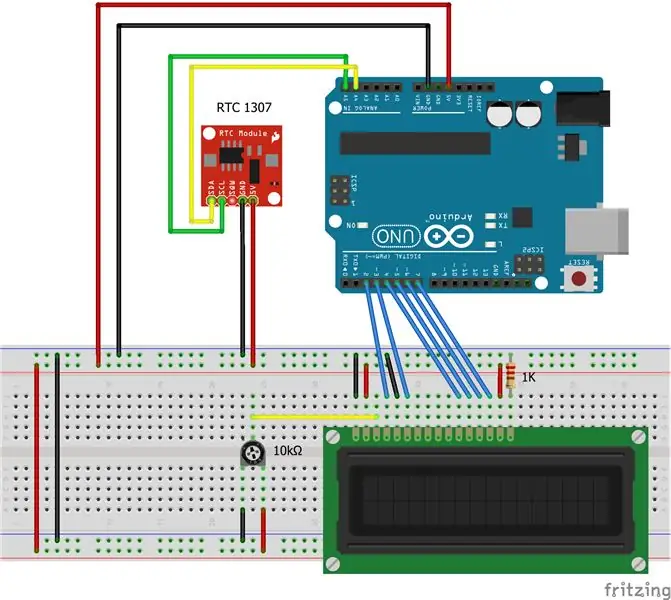
Volg die Fritzing -skema.
Koppel 5v en gnd, van die arduino aan hul onderskeie relings (Rooi 5V en Blou GND)
LCD -penne na Arduino -penne
1 VSS na GND
2 VDD tot 5V
3 VO na pot sentrum
4 RS tot pen 2
5 RW tot GND
6 EN of E tot pen 3
7 D0 NC
8 D1 NC
9 D2 NC
10 D3 NC
11 D4 tot pen 4
12 D5 tot pen 5
13 D6 tot pen 6
14 D7 tot pen 7
15 A tot 5V
16 K tot GND met 1K weerstand
Die uiterste van die trimpot na 5V en GND
RTC na Arduino
SDA tot pen 4
SCL tot pen 5
GND en 5V
Stap 3: Stel die tyd in
Nou moet ons die klok stel. Voer die kode "Stel tyd RTC" in. Hierdie skets neem die datum en tyd volgens die rekenaar wat u gebruik (reg wanneer u die kode saamstel) en gebruik dit om die RTC te programmeer. As u rekenaar se tyd nie reg ingestel is nie, moet u dit eers regstel. Dan moet u op die oplaai -knoppie druk om op te stel en dan onmiddellik op te laai.
Waarskuwing!: As u dit saamstel en later oplaai, sal die klok met die tyd af wees.
Maak dan die venster Serial monitor oop om aan te toon dat die tyd vasgestel is
Stap 4: Die klok

Met die tyd, maak die skets "Klok met RTC LCD" oop en laai dit op. Die 10K trimpot is vir die lcd -kontras. Draai dit om die kontras aan te pas en die getalle duidelik te sien.
As alles goed werk, sal u die klok laat loop. Sien die video.
Stap 5: Monteer die timer
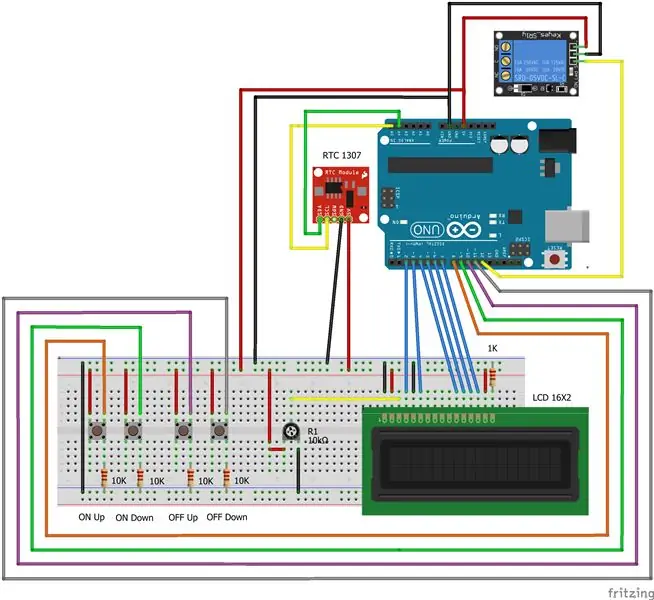
Nou voeg ons die drukknoppies en die aflos by. Volg die fritzing skematiese.
U het dus penne 8, 9, 10 en 11 aan die gnd gekoppel deur 'n 10K -weerstand (LAAG). As u druk, word dit gekoppel aan 5V (HOOG).
Die aflos is gekoppel aan pen 12. Met die aflos kan u u toestelle beheer. Wees versigtig met die maksimum las van die aflos!
Stap 6: Die timer

Maak die kode "Timer met aan -af -stelpunt" oop en laai dit op. U sal die huidige tyd, die "AAN" -instelpunt en die "UIT" -punt sien. Die standaard "AAN" en "UIT" tyd is 12.
Die timer loop van 0 tot 23 uur, ensovoorts. Druk die knoppies om die instelpunt op en af te verander. Die timer sal onmiddellik begin as dit tussen die instelwaardes is. Indien nie, wag tot die "AAN" uur.
Hierdie kode het interessante funksies wat u in ander projekte kan gebruik. Ek het probeer om elke funksie te skei om dit duidelik te maak.
- Voeg knoppies by om die instellings te verander
-Ontsluit knoppies
-Beperk die setpoint of enige waardes
- Voeg 'n horlosie by u projek
Alle kodes word deur my gemaak, behalwe:
Stel die tyd van RTC, Adafruit data logger shield guide in
Ek hoop dat hierdie handleiding vir u nuttig is!
Nicolás Jarpa
Aanbeveel:
Hoe om 'n beheerder aan 'n emulator te installeer, uit te voer en aan te sluit: 7 stappe

Hoe om 'n beheerder aan 'n emulator te installeer, uit te voer en aan te sluit: het u al ooit 'n jong gamer gesit en u kinderjare onthou en soms gewens dat u die ou juwele uit die verlede kan besoek? Daar is 'n app daarvoor …. meer spesifiek is daar 'n gemeenskap van spelers wat 'n program maak
Hoe om 'n aan/uit -skakelaar vir huishoudelike toestelle aan te skakel: 4 stappe

Hoe om 'n aan-/afskakelaar vir huishoudelike toestelle aan te skakel: dit is 'n aan/uit -skakelaar sonder enige mikrobeheerder. Kan u aan u vinger raak? Die eerste keer op 'n metaalplaat, dan 'n gloeilamp? AAN en nadat die vinger gloeilamp verwyder is? Bly aan. Kan u aan u vinger raak? Tweede keer op metaalplaat, dan gloeilamp?
Raak AAN-UIT-skakelaar met UTSOURCE-diens aan: 3 stappe

Raak AAN-UIT-skakelaar met UTSOURCE-diens: Ons het reeds 'n aanraakskakelaar gemaak met 'n NPN-transistor. Maar die skakelaar het slegs een funksie om die stroombaan aan te skakel, maar geen manier om die stroombaan af te skakel sonder om die krag te ontkoppel nie. In hierdie kring gaan ons 'n aanraakskakelaar bou wat
Raak die aan / uit -knoppie vir Raspberry Pi aan: 3 stappe

Raak die aan / uit -knoppie vir Raspberry Pi aan: Sedert ek hierdie tas vir my Retropie gedruk en begin gebruik het, het ek my altyd gedink hoe ek 'n aan / uit -knoppie kan maak. Die idee was om die ontwerp te verander om die skuifknoppie te maak en dan 'n skakelaar te skuif. Uiteindelik het ek 'n ander idee gehad, waar ek nie die kas hoef te verander nie
Super Ghetto -aan / uit -knoppie op My Oneplus One (moet aan enigiets werk): 3 stappe

Super Ghetto -aan / uit -knoppie op My Oneplus One (behoort aan enigiets te werk): die probleem: al die knoppies op my foon is stukkend. Dit is slegs 'n tydelike oplossing om dit te vervang, want my agterblad is stukkend en ek kan nêrens 'n vervanging vind wat die prys van 'n gebruikte OPO oorskry nie, maar ek het gedink hoekom nie opgradeer as ek
